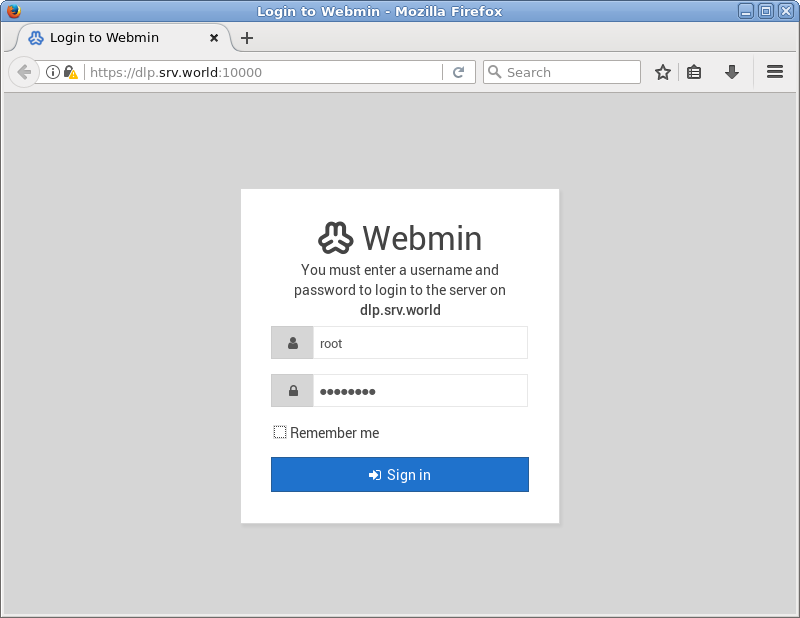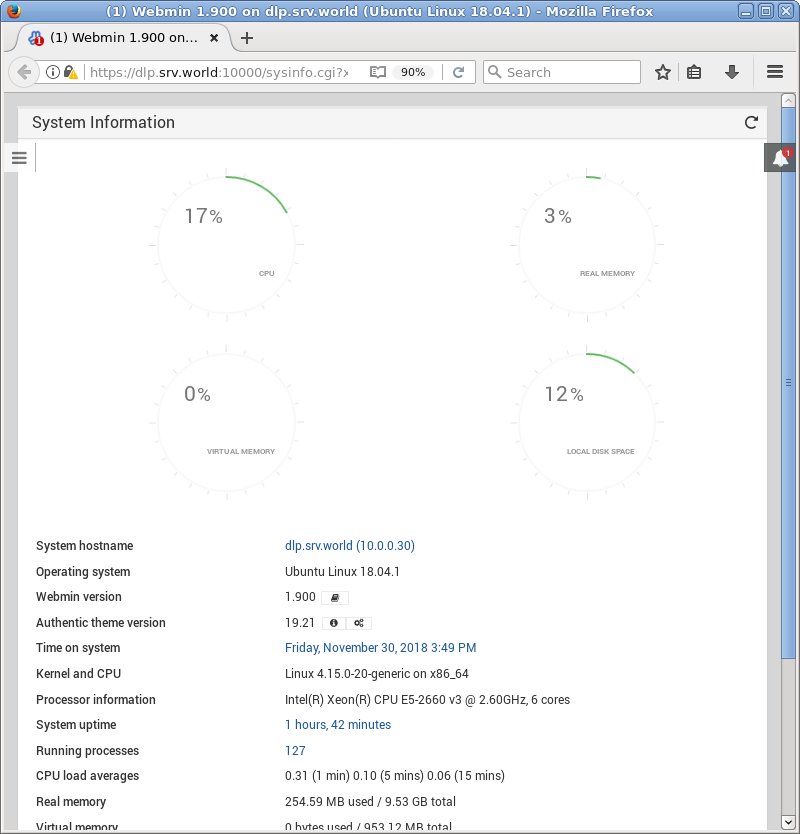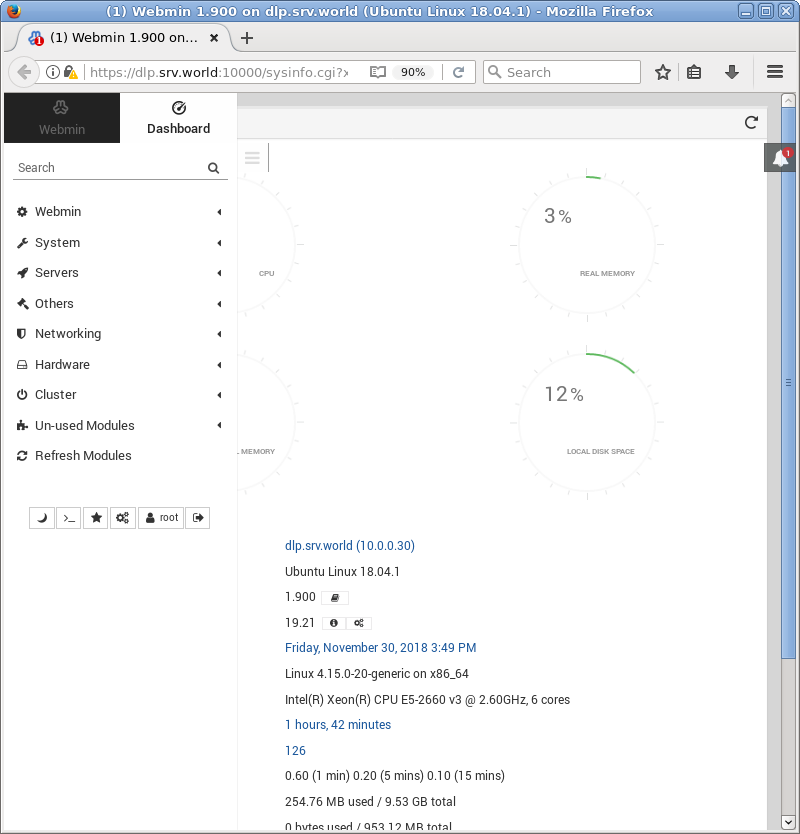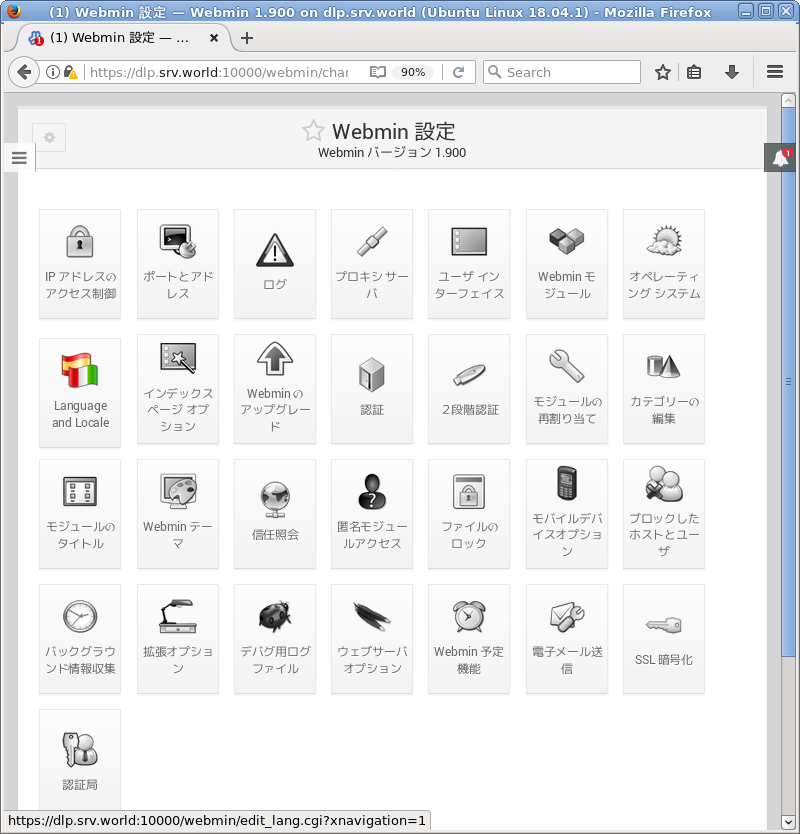|
root@dlp:~# curl -L -O http://www.webmin.com/download/deb/webmin-current.deb
root@dlp:~# dpkg -i webmin-current.deb
Selecting previously unselected package webmin.
(Reading database ... 68776 files and directories currently installed.)
Preparing to unpack webmin-current.deb ...
Unpacking webmin (1.900) ...
Setting up webmin (1.900) ...
Webmin install complete. You can now login to https://dlp.srv.world:10000/
as root with your root password, or as any user who can use sudo
to run commands as root.
Processing triggers for systemd (237-3ubuntu10.9) ...
Processing triggers for ureadahead (0.100.0-20) ...
root@dlp:~# vi /etc/webmin/miniserv.conf
# 最終行:アクセス許可するIP追記
allow=127.0.0.1 10.0.0.0/24
root@dlp:~#
|